5 veidi, kā novērst Minecraft skaņas kļūdu (09.15.25)
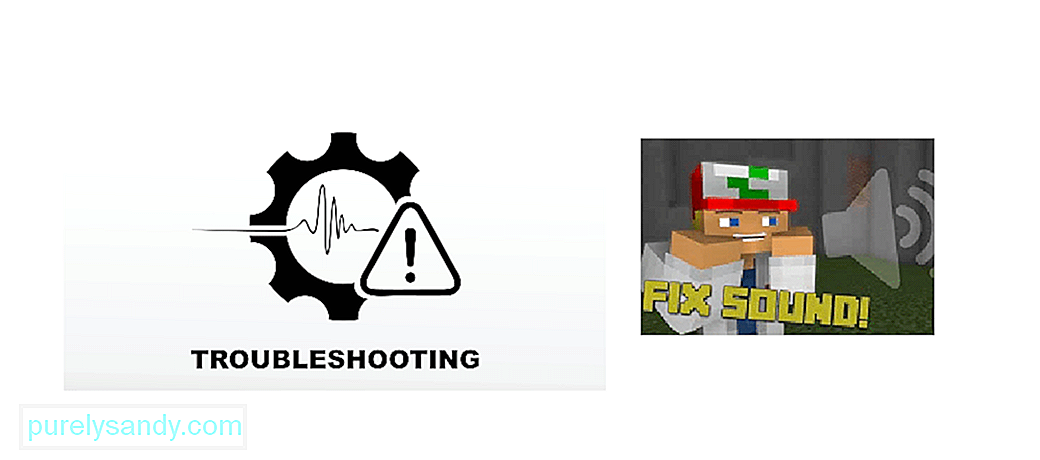 minecraft bez skaņas
minecraft bez skaņas Dažus lietotājus nomoka problēmas ar audio atskaņošanu, kā rezultātā spēles ir apgrūtinošas bez skaņas. Ja jūs saskaras ar to pašu problēmu, varat sekot šai rokasgrāmatai, lai jūsu audio tiktu palaists un darbotos, un bezrūpīgi atgriezieties pie Minecraft pasaules viesabonēšanas.
Veidi, kā Minecraft novērst skaņas kļūduVarat izmantot labojumu skaits jūsu problēmas risināšanai, piemēram:
Populāras Minecraft nodarbības
- Atsvaidziniet savu spēli
- Pārbaudiet, vai Minecraft ir izslēgts
- Pārbaudiet Minecraft Audio iestatījumus
- Atjauniniet audio draiverus
- Pārinstalējiet spēli
1. Atsvaidziniet savu spēli
Ja spēles laikā rodas audio problēma, mēģiniet atsvaidzināt uz tastatūras F3 + S. Ja tas nedarbojas, mēģiniet nospiest taustiņu kombināciju F3 + T, jo abi šie īsinājumtaustiņi palīdz atkārtoti ielādēt spēļu tekstūras, skaņas un citu reimg saturu. Kad ekrāns ir pilnībā ielādēts, pārbaudiet, vai audio ir fiksēts, un, ja nē, pārejiet pie nākamās metodes.
2. Pārbaudiet, vai spēle nav nejauši izslēgta
Ja pēkšņi spēlē nav skaņas, pārbaudiet, vai neesat nejauši izslēdzis datoru vai pašu spēli. Atskaņojiet jebkuru audio failu, lai pārliecinātos, ka to dzirdat un vai jūsu dators ir ieslēgts. Pēc tam ar peles labo pogu noklikšķiniet uz skaļuma ikonas un atveriet Volume Mixer, pārliecinoties, ka spēles audio nav īpaši izslēgts. Restartējiet spēli un pārbaudiet, vai tā darbojas.
3. Pārbaudiet Minecraft audio iestatījumus
Ja kāda no iepriekšējām metodēm nedarbojās, palaidiet Minecraft un opcijās atrodiet Audio iestatījumi .
- Minecraft (Java izdevums) jums ir pārejiet uz Opcija & gt; Mūzika un skaņas.
- Minecraft (Microsoft izdevums), jums jāiet uz Iestatījumi & gt; Audio.
Pārliecinieties, vai visi audio iestatījumi ir iestatīti pilnībā un kopā ar Galvenais skaļums , pēc tam noklikšķiniet uz Gatavs, lai saglabātu. Vēlreiz restartējiet spēli un pārbaudiet, vai tas novērsa jūsu problēmu.
4. Atjaunināt audio draiverus
Visbiežāk spēļu skaņas problēmas var attiecināt uz novecojušiem audio ierīču draiveriem. Varat turpināt atjaunināt draiveri, lai mēģinātu labot spēles skaņu.
- Nospiediet Win + R, lai atvērtu logu Palaist, un ierakstiet “devmgmt.msc”, pēc tam nospiediet Labi, lai atvērtu < spēcīgs> Ierīču pārvaldnieks
- Atveriet sadaļu Audio ieejas un izejas un ar peles labo pogu noklikšķiniet uz audio ierīces un atlasiet Atjaunināt draiveri
- Izvēlieties Meklēt automātiski atjauninātu draivera programmatūru un vienkārši sekojiet instalēšanas procesam.
Pēc tam vienkārši restartējiet datoru un palaidiet spēli, lai redzētu, vai audio problēma ir novērsta.
5. Pārinstalējiet Minecraft
Ja viss pārējais neizdodas novērst problēmu, jums būs jāpārinstalē spēle. Lai to izdarītu, jums būs jāatinstalē Minecraft no datora.
- Vispirms atveriet vadības paneli
- meklējiet Programs un pēc tam noklikšķiniet uz Programmas atinstalēšana
- Sarakstā ar peles labo pogu noklikšķiniet uz Minecraft un atlasiet Atinstalēt.
- Izpildiet norādījumus ekrāns, lai efektīvi noņemtu spēli un visus tās failus no sistēmas.
Kad tas ir paveikts, lejupielādējiet spēli no tās vietnes vai Microsoft veikala un instalējiet to. Tas nodrošinās, ka visi faili ir pareizi iestatīti, un jums vairs nebūs problēmu ar skaņu spēlē.
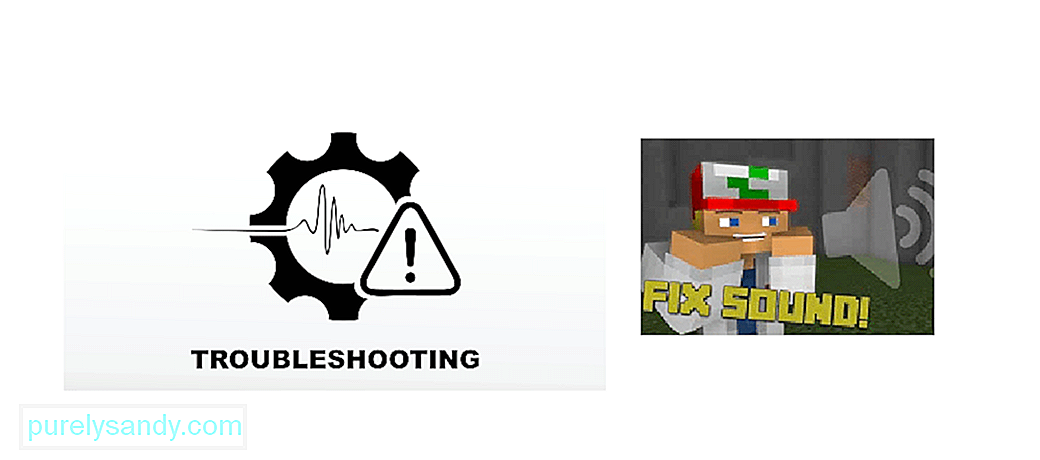
YouTube video: 5 veidi, kā novērst Minecraft skaņas kļūdu
09, 2025

